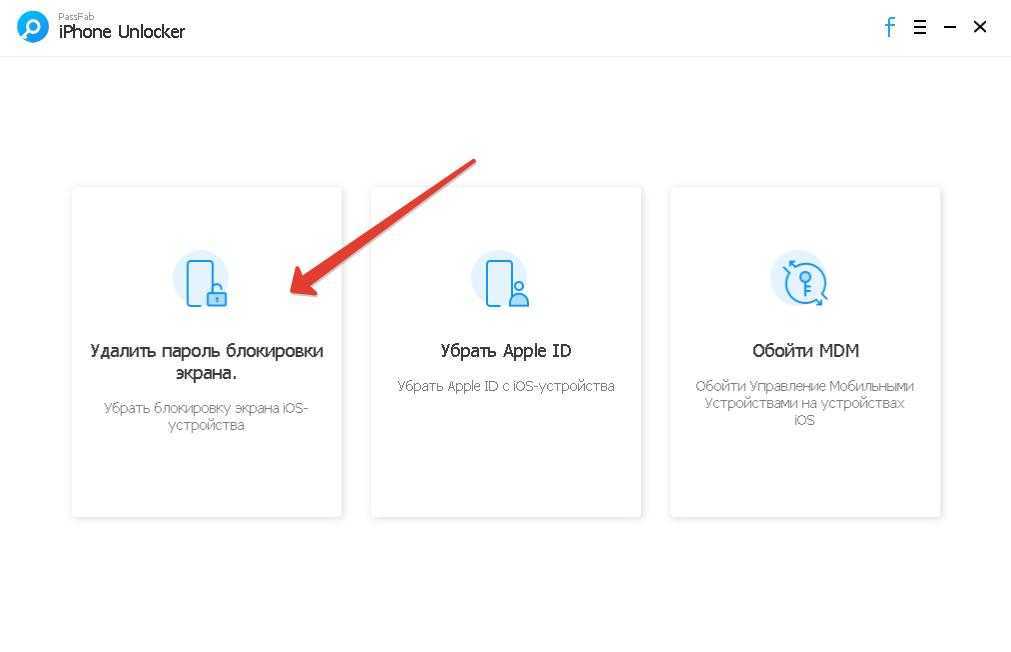Содержание
Что делать, если забыли пароль на iPad
«Яблочная» компания предлагает пользователям гаджетов защищать свои данные через блокировку при помощи специального кода. Но известно, что при неправильном вводе пароля шесть раз подряд девайс будет заблокирован, а на экране появится сообщение о деактивации устройства. Но что делать тем, кто вдруг забыл пароль iPad? Попробуем в этом разобраться.
Содержание
- 1 Если забыли пароль блокировки
- 1.1 Восстановление при помощи iTunes
- 1.2 Использование iCloud
- 1.3 Режим восстановления
- 2 Восстановление пароля ограничений
- 2.1 Через Pinfinderv
- 3 Сброс забытого пароля на iPad 4:Видео
Если забыли пароль блокировки
Если код вспомнить никак не удается, придется удалить всю информацию с устройства через iTunes. Только после этого можно возобновить содержимое и все предыдущие настройки из резервной копии.
Но что делать, если забыл пароль от айпада? Если до момента утери пароля вы не позаботились о резервной копии, то восстановить данные на планшете будет невозможно. Есть несколько способов удаления информации с девайса и последующего ее возобновления:
Есть несколько способов удаления информации с девайса и последующего ее возобновления:
- Если проводилась синхронизация, процедуру можно совершить через iTunes.
- В случае включенной опции «Найти iPad» и выполнения входа в iCloud – через этот облачный сервис.
- Через режим восстановления.
Таким образом, чтобы периодически не задаваться вопросом, как снять пароль с iPad, если забыл, настоятельно рекомендуем периодически копировать данные.
к содержанию
Восстановление при помощи iTunes
Если пользователь забыл пароль на iPad, выполняются следующие шаги:
Читайте также
- Подсоедините гаджет к ПК, на котором проводилась синхронизация.
- Активируйте режим восстановления.
- Подождите, пока программа синхронизирует устройство и скопирует информацию.
- После завершения процесса – «Восстановить».
- Когда в момент процедуры откроется экран настройки, нажмите «Восстановить из копии iTunes».
к содержанию
Использование iCloud
Если на устройстве iOS настроена функция «Найти iPad», то для процесса возобновления можно попробовать применить сервис iCloud.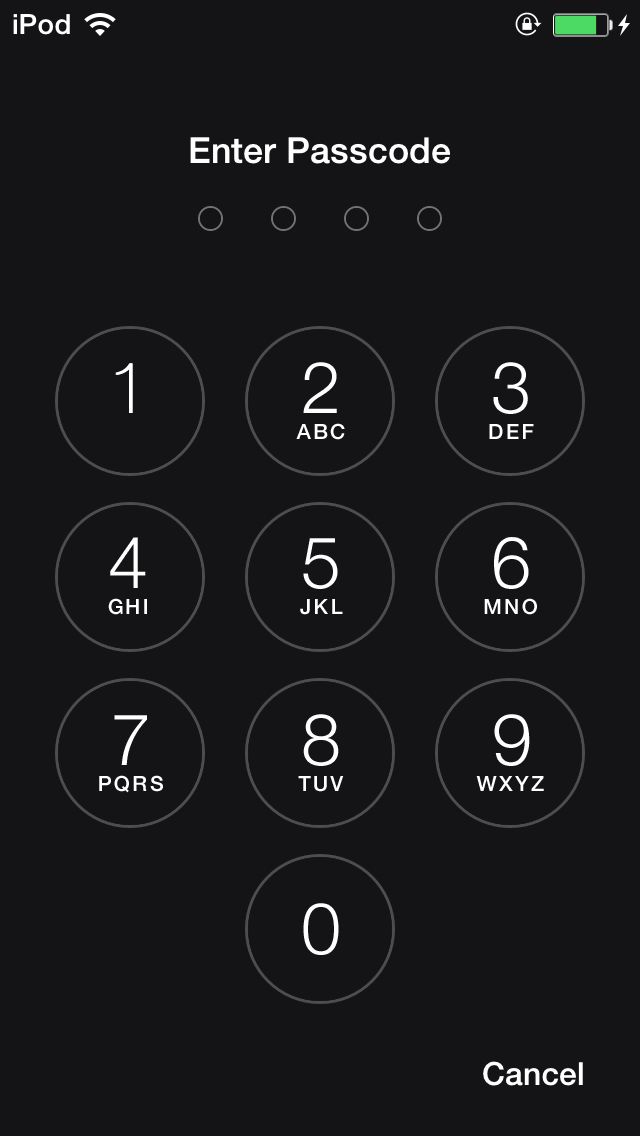 Итак, вы забыли пароль блокировки iPad и не знаете, что делать. В такой ситуации нужно:
Итак, вы забыли пароль блокировки iPad и не знаете, что делать. В такой ситуации нужно:
- Войти на страницу iCloud с любого другого девайса или сайта.
- При запросе выполнить вход через идентификатор Apple ID.
- Щелкнуть появившийся в окне браузера список «Все устройства».
- Выбрать устройство, которое надо устранить.
- Кликнуть «Стереть» (удаляются данные на гаджете и его пароль).
После этого появится возможность возобновления из копии, или же можно будет совершить новую настройку.
Эти рекомендации пригодятся и тем, кто не знает, как снять пароль с iPad.
к содержанию
Режим восстановления
Бывают случаи, когда пользователь ни разу не проводил синхронизацию своего устройства с iTunes и не использовал утилиту «Найти iPad». Тогда ответ на вопрос, как активировать айпад, если забыл пароль, несколько усложняется.
В таком случае вам поможет включение режима восстановления. Понятно, что после его активации вся информация на гаджете (а это установленные приложения, данные входа в еmail, фотографии и т. д.), а также код, установленный на нем, будут стерты. Представляем инструкцию, которая будет полезна и тем, кто не знает, что надо делать, если забыл пароль на iPad mini или на iPad Pro. Надо выполнить несложный алгоритм:
д.), а также код, установленный на нем, будут стерты. Представляем инструкцию, которая будет полезна и тем, кто не знает, что надо делать, если забыл пароль на iPad mini или на iPad Pro. Надо выполнить несложный алгоритм:
- Подключаем планшет к ПК и открываем iTunes.
- Осуществляем принудительную перезагрузку:
- одновременно нажимаем и удерживаем «Режим сна/Пробуждения» и «Home» до появления логотипа компании;
- продолжаем удерживать клавиши до тех пор, пока не появится интерфейс режима восстановления;
- выбираем «Восстановить».
После вышеуказанных действий приложение должно загрузить программное обеспечение для девайса. Иногда эта процедура занимает больше 15 минут. После того как вы закончите весь процесс, появится возможность совершить настройку гаджета и использовать его в привычном режиме. Кстати, эти рекомендации пригодятся и тем пользователям, которые забыли пароль iPad 4 или iPad Air.
к содержанию
Восстановление пароля ограничений
Этот шифр часто используют родители, так как основное его предназначение – сделать недоступными определенные функции планшета.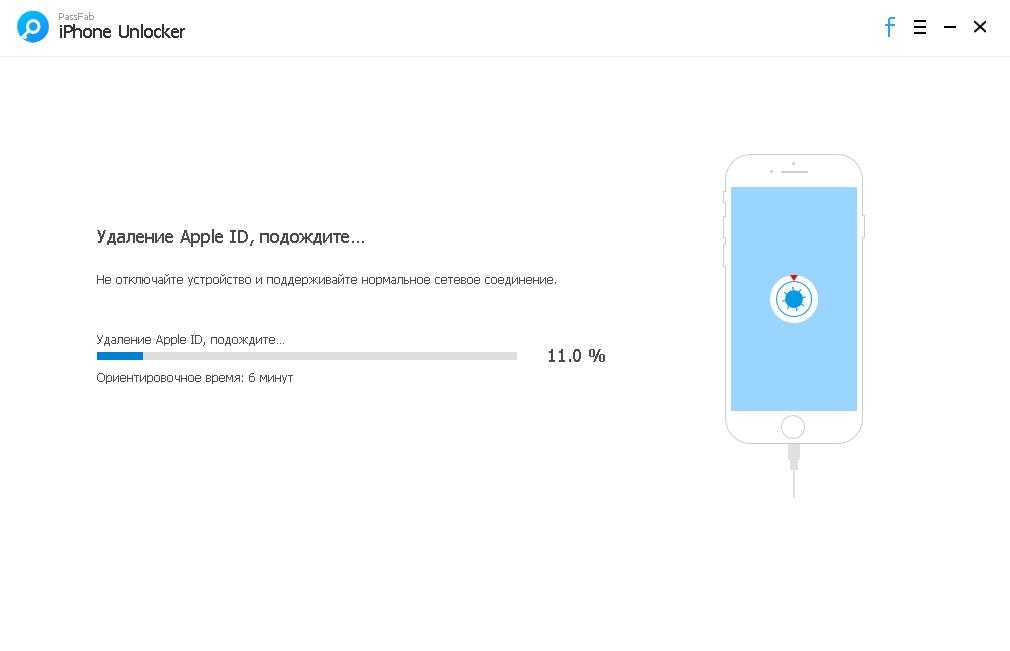 Если вы относитесь к тем пользователям, кто забыл пароль ограничений на iPad, вам поможет нижеприведенная инструкция. Но важно помнить, что такой способ можно использовать только на устройствах с Jailbreak:
Если вы относитесь к тем пользователям, кто забыл пароль ограничений на iPad, вам поможет нижеприведенная инструкция. Но важно помнить, что такой способ можно использовать только на устройствах с Jailbreak:
Читайте также
- Сначала рекомендация тем, кто не знает, как включить айпад, если забыл пароль ограничений, – закачайте бесплатное приложение iBackupBot.
- Подключите ваш гаджет к ПК, запустите iTunes.
- Перейдите на вкладку своего устройства и найдите опцию «Создать копию сейчас».
- В iBackupBot выберите свой iPad, на котором хотите удалить старый код родительского контроля.
- Кликните дважды по файлу com.apple.springboard.plist в папке «Preferences», для того чтобы открыть для редактирования.
- В конце документа перед закрывающим тегом </dict> вставьте <key>SBParentalControlsPIN</key><string>0000</string>.
- Сохраните файл и закройте утилиту.
- Откройте iTunes и восстановите свой девайс из конечной резервной копии, в которую вносились изменения.

- После возобновления перейдите «Настройки»-«Основные»-«Ограничения».
- Введите код четыре нуля.
Таким образом, как узнать пароль от iPad (ограничений), мы разобрались. А после всех шагов можно задать новый шифр ограничений или отключить их вообще.
Этим же советам нужно следовать, если кто-либо вдруг на iPad 2 забыл пароль для родительского контроля.
к содержанию
Через Pinfinderv
Если времени мало, но вы ломаете голову над тем, как вспомнить пароль на iPad, есть отличный способ – через Pinfinder. Для этого:
- Копируем информацию через iTunes.
- Запускаем Pinfinder: в браузер ПК вставляем ссылку https://github.com/gwatts/pinfinder/releases и переходим на нее.
- На открывшейся странице выбираем нужный файл (выбор зависит от вашей ОС) и жмем на него.
- Запускаем утилиту.
- Приложение само найдет резервную копию iPad и покажет забытый код ограничений.
Таким образом, когда мы не знаем, что делать, если забыл пароль на iPad (для ограничений), – требуется всего несколько минут для его возобновления. Однако в будущем для родительского контроля лучше использовать не очень сложную комбинацию, так как, скорее всего, список заблокированных функций вы будете менять, а через какое-то время можете вообще отказаться от него. А из-за того что используете вы этот шифр редко, забыть его будет легко.
Однако в будущем для родительского контроля лучше использовать не очень сложную комбинацию, так как, скорее всего, список заблокированных функций вы будете менять, а через какое-то время можете вообще отказаться от него. А из-за того что используете вы этот шифр редко, забыть его будет легко.
Бытует мнение что, есть универсальный пароль для iPad. Но это не так – придумать секретную комбинацию должен владелец девайса.
к содержанию
Сброс забытого пароля на iPad 4:Видео
Как разблокировать iPad, если я забыл пароль или отключен
Обновлено Лиза Оу / 07 сентября 2021 г. 16:30
Как разблокировать iPad? Забыли пароль блокировки экрана старого iPad и не можете его разблокировать? Или iPad отключен, и вы хотите принудительно разблокировать iPad?
С помощью блокировки экрана вы можете эффективно защитить свои личные данные, конфиденциальность и безопасность.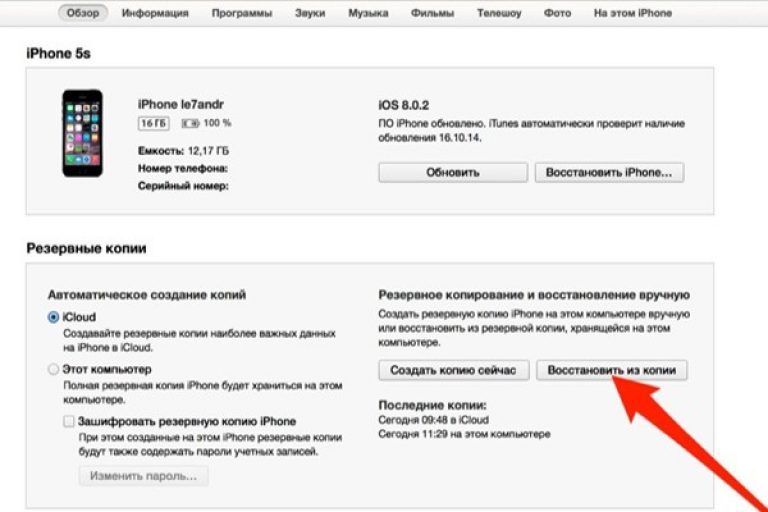 Теперь вы можете установить традиционный 4-значный, 6-значный код доступа, Touch ID или Face ID для блокировки экрана iPad.
Теперь вы можете установить традиционный 4-значный, 6-значный код доступа, Touch ID или Face ID для блокировки экрана iPad.
Хотя это обычная ситуация, когда вы не можете вспомнить текущий пароль, особенно для старого iPad. Или вы так много раз ввели неправильный пароль блокировки экрана, что iPad отключился и больше не принимает пароль. В этом случае вам нужно сбросить настройки iPad до заводских настроек или использовать стороннее средство для удаления паролей, чтобы удалить забытый пароль блокировки экрана iPad. В этом посте я хотел бы поделиться 3 эффективными способами помочь вам разблокировать iPad без пароля.
Список руководств
- Часть 1. Разблокируйте iPad с помощью iTunes
- Часть 2: Разблокировка iPad с помощью iCloud «Найди мой iPad»
- Часть 3: Профессиональный способ разблокировать iPad без пароля
- Часть 4: Часто задаваемые вопросы о том, как разблокировать iPad
Часть 1.
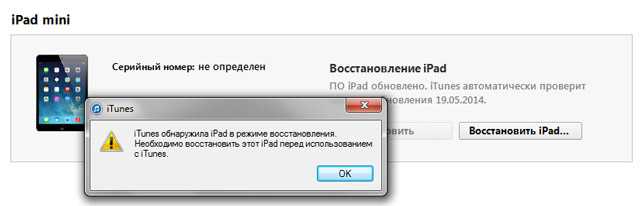 Разблокировка iPad с помощью iTunes
Разблокировка iPad с помощью iTunes
iTunes — это официальный инструмент для пользователей iOS для управления, резервного копирования и восстановления всех типов данных iPad. Он может восстановить ваш iPad и удалить текущий пароль блокировки экрана.
Шаг 1Запустите последнюю версию iTunes на своем компьютере и подключите iPad к компьютеру с помощью кабеля USB. Теперь вам нужно перевести iPad в режим восстановления.
Если вы используете iPad с ID лица, вы можете быстро нажать Увеличение громкости , нажмите Уменьшение громкости кнопку, а затем нажмите Верх / Мощность до тех пор, пока на iPad не появится экран режима восстановления.
Для iPad с Главная кнопка, вы должны продолжать нажимать оба Главная и Верхний/Питания одновременно с этим, пока ваш iPad не войдет в режим восстановления.
Шаг 2iTunes автоматически обнаружит, что ваш iPad находится в режиме восстановления.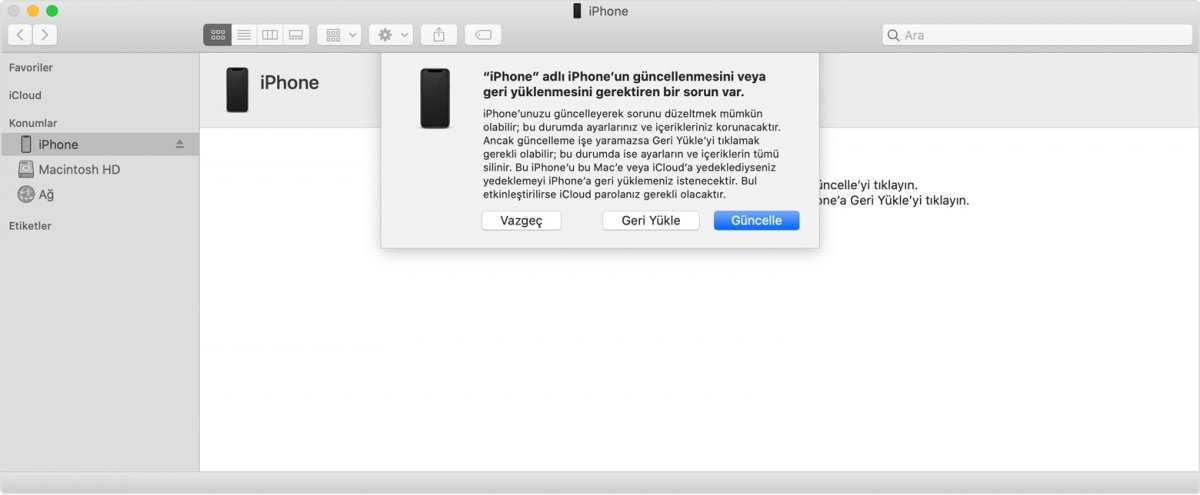 На экране появится диалоговое окно, в котором говорится, что Tздесь iпроблема с что собой представляет IPad. Вам нужно нажать на Восстановить кнопку, чтобы восстановить ваш iPad.
На экране появится диалоговое окно, в котором говорится, что Tздесь iпроблема с что собой представляет IPad. Вам нужно нажать на Восстановить кнопку, чтобы восстановить ваш iPad.
Шаг 3Когда процесс восстановления iPad будет завершен, вы можете настроить iPad как совершенно новое состояние. Вы можете разблокировать iPad без пароля блокировки экрана. А на это время вы должны установить Face ID, Touch ID и новый пароль, который вы не забудете.
Разблокировщик FoneLab для iOS
FoneLab Помогает вам разблокировать экран iPhone, удалить Apple ID или его пароль, удалить экранное время или пароль ограничения в секундах.
Помогает вам разблокировать экран iPhone.
Удаляет Apple ID или его пароль.
Удалите экранное время или пароль ограничения в секундах.

Бесплатная загрузка Бесплатная загрузка Узнать больше
Часть 2. Разблокировка iPad с помощью iCloud «Найди мой iPad»
Вы можете удалить все на своем iPad, включая настройки, данные iOS и пароль, чтобы восстановить доступ к устройству iOS. Найди мой iPad — полезная функция iCloud, которая поможет вам легко удалить пароль блокировки экрана с вашего iPad.
Шаг 1Откройте свой веб-браузер и перейдите на официальный сайт iCloud. Вам необходимо войти в свою учетную запись iCloud, используя Apple ID и соответствующий пароль. Затем выберите Найдите iPзатачивать опцию.
Шаг 2Нажмите Все устройства меню для отображения всех связанных устройств iOS, подписанных с помощью этой учетной записи iCloud. Выберите iPad, для которого вы хотите удалить пароль.
Шаг 3Нажмите Стирать iPad кнопку, чтобы начать стирание всех данных и настроек на этом iPad. Когда процесс будет завершен, вы можете разблокировать этот iPad, не вводя пароль.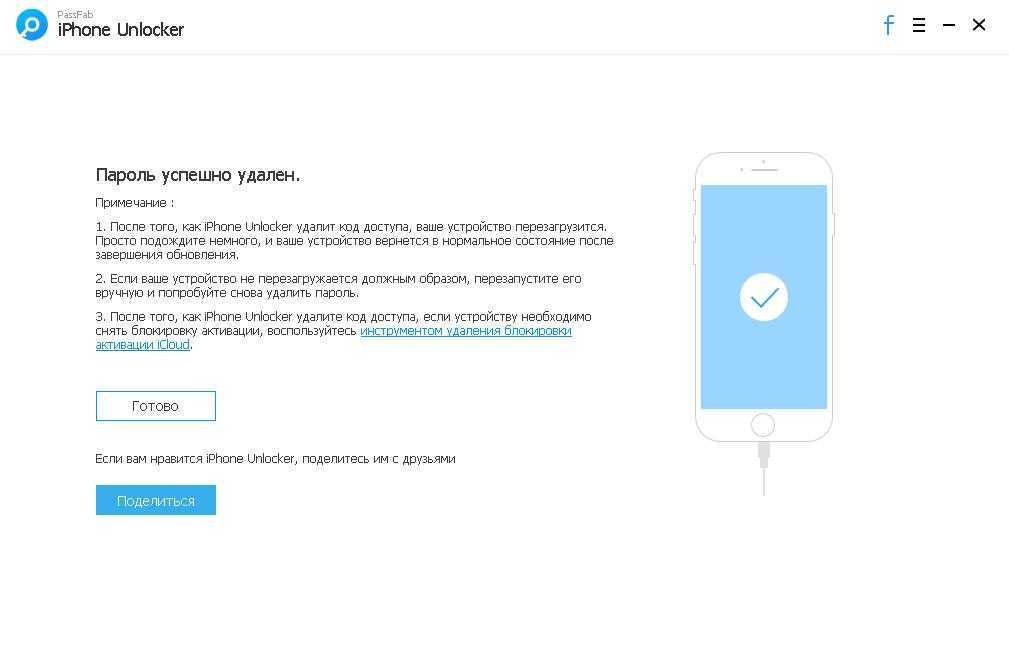
Обратите внимание, что, используя этот метод для разблокировки iPad, вы должны знать Apple ID и пароль. Или вы должны использовать компьютер, который вы авторизовали, и ваша учетная запись iCloud была запомнена и вошла в систему.
Разблокировщик FoneLab для iOS
FoneLab Помогает вам разблокировать экран iPhone, удалить Apple ID или его пароль, удалить экранное время или пароль ограничения в секундах.
Помогает вам разблокировать экран iPhone.
Удаляет Apple ID или его пароль.
Удалите экранное время или пароль ограничения в секундах.
Бесплатная загрузка Бесплатная загрузка Узнать больше
Часть 3. Профессиональный способ разблокировки iPad без пароля
Если вы хотите разблокировать отключенный iPad, вы также можете положиться на профессиональное программное обеспечение для удаления пароля блокировки экрана, Разблокировка iOS. Он имеет возможность с легкостью стереть блокировку экрана iPad.
Он имеет возможность с легкостью стереть блокировку экрана iPad.
Шаг 1Во-первых, вы должны бесплатно скачать, установить и запустить эту программу для снятия пароля блокировки экрана iPad на своем компьютере. Выберите Протрите пароль функция разблокировки iPad.
Шаг 2Подключите iPad к компьютеру с помощью USB-кабеля с молнией. После того, как ваш iPad будет распознан этим iOS Unlocker, там будет указана некоторая основная информация об iPad. Вам нужно подтвердить их правильность, а затем нажать Start нажмите кнопку, чтобы загрузить пакет прошивки для разблокировки iPad.
Шаг 3Когда загрузка будет завершена, вам нужно нажать Отпереть в Скачивание успешно интерфейс, чтобы начать разблокировку iPad.
Шаг 4Теперь вы попадете в Подтверждение разблокировки интерфейс. Здесь необходимо ввести 0000 чтобы подтвердить операцию по разблокировке iPad.
С помощью этого средства разблокировки iOS вы можете легко снять исходную блокировку экрана на своем iPad.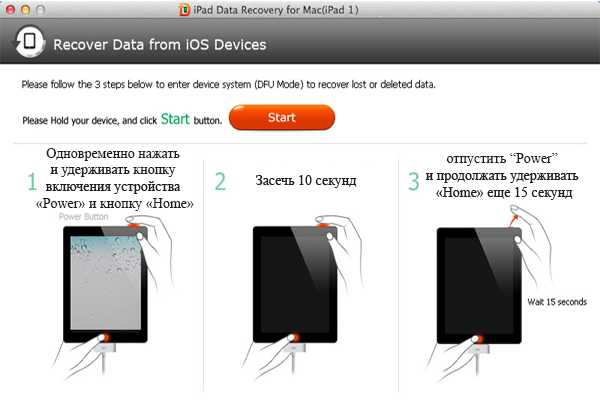 Когда весь процесс будет завершен, вы сможете разблокировать iPad без пароля. Как уже упоминалось выше, вы также можете положиться на него, чтобы удалить Apple ID и обойти пароль экранного времени.
Когда весь процесс будет завершен, вы сможете разблокировать iPad без пароля. Как уже упоминалось выше, вы также можете положиться на него, чтобы удалить Apple ID и обойти пароль экранного времени.
Разблокировщик FoneLab для iOS
FoneLab Помогает вам разблокировать экран iPhone, удалить Apple ID или его пароль, удалить экранное время или пароль ограничения в секундах.
Помогает вам разблокировать экран iPhone.
Удаляет Apple ID или его пароль.
Удалите экранное время или пароль ограничения в секундах.
Бесплатная загрузка Бесплатная загрузка Узнать больше
Часть 4. Часто задаваемые вопросы о том, как разблокировать iPad
Вопрос 1. Сброс заводских настроек удалит все на iPad?
да. После восстановления заводских настроек на iPad все содержимое, личные данные, учетные записи и настройки на этом устройстве iOS будут удалены.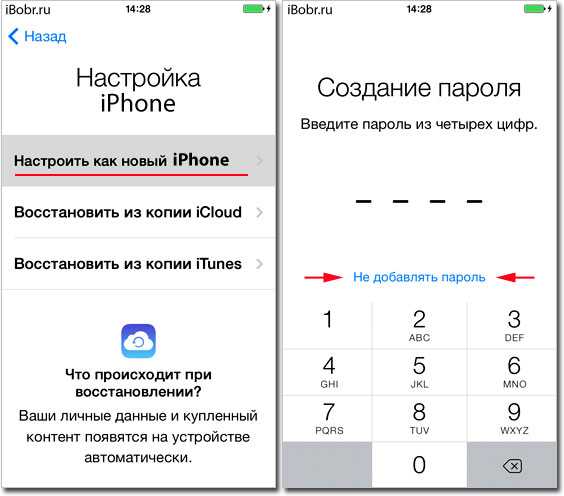
Вопрос 2. Как разблокировать отключенный iPad без компьютера?
Вы можете использовать функцию «Найти iPad» на другом устройстве iOS, чтобы разблокировать отключенный iPad. Вы можете выполнить те же действия, что и часть 2, чтобы стереть отключенный iPad и разблокировать его.
Вопрос 3. Как изменить пароль Apple ID на iPad?
Чтобы сбросить или изменить пароль Apple ID на своем iPad, вы можете открыть приложение «Настройки», а затем выбрать свою учетную запись Apple вверху. Выберите параметр «Пароль и безопасность», а затем используйте «Изменить пароль», чтобы изменить пароль для Apple ID.
Вопрос 4. Как стереть мой iPad?
Apple предлагает всем пользователям iOS функцию быстрого стирания, позволяющую удалить все данные iOS с вашего iPad, iPhone или iPod touch и восстановить их до заводских настроек. Вы можете открыть приложение «Настройки», нажать «Общие», а затем выбрать «Сброс». Когда вы входите в основной интерфейс сброса, вы можете нажать «Стереть все содержимое и настройки», чтобы удалить все данные iPad.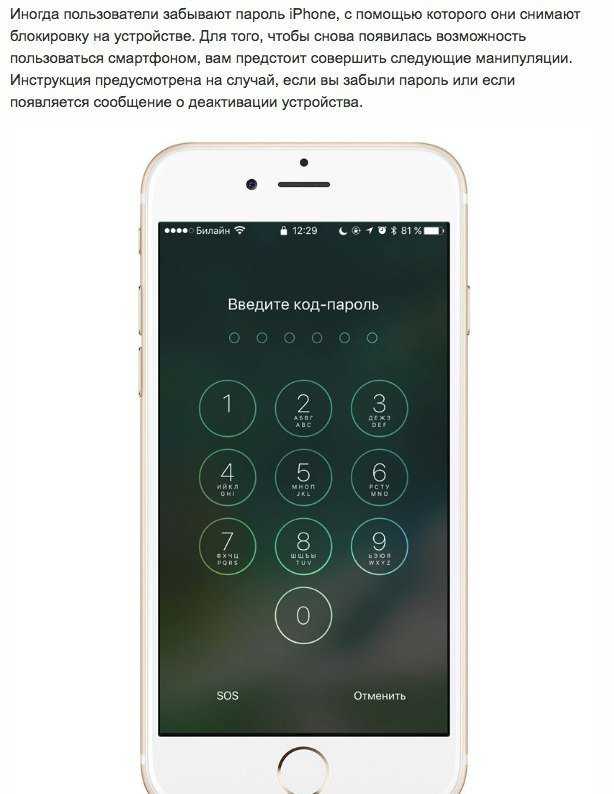
Заключение
Как мне разблокировать свой iPad? Прочитав этот пост, вы сможете получить 3 полезных метода разблокировки iPad без текущего пароля блокировки экрана. Все 3 метода восстановят заводские настройки вашего iPad и вернут его к состоянию по умолчанию. После разблокировки iPad вы можете установить новый пароль, а затем восстановить данные iPad из недавнего файла резервной копии iCloud или iTunes.
Разблокировщик FoneLab для iOS
FoneLab Помогает вам разблокировать экран iPhone, удалить Apple ID или его пароль, удалить экранное время или пароль ограничения в секундах.
Помогает вам разблокировать экран iPhone.
Удаляет Apple ID или его пароль.
Удалите экранное время или пароль ограничения в секундах.
Бесплатная загрузка Бесплатная загрузка Узнать больше
заблокирован на вашем iPad?
Забыли код доступа к iPad? Ваш iPad заблокирован из-за того, что вы (или ваши дети) слишком много раз вводите неправильный код доступа? Вот три метода, которые вы можете использовать, чтобы разблокировать отключенный iPad.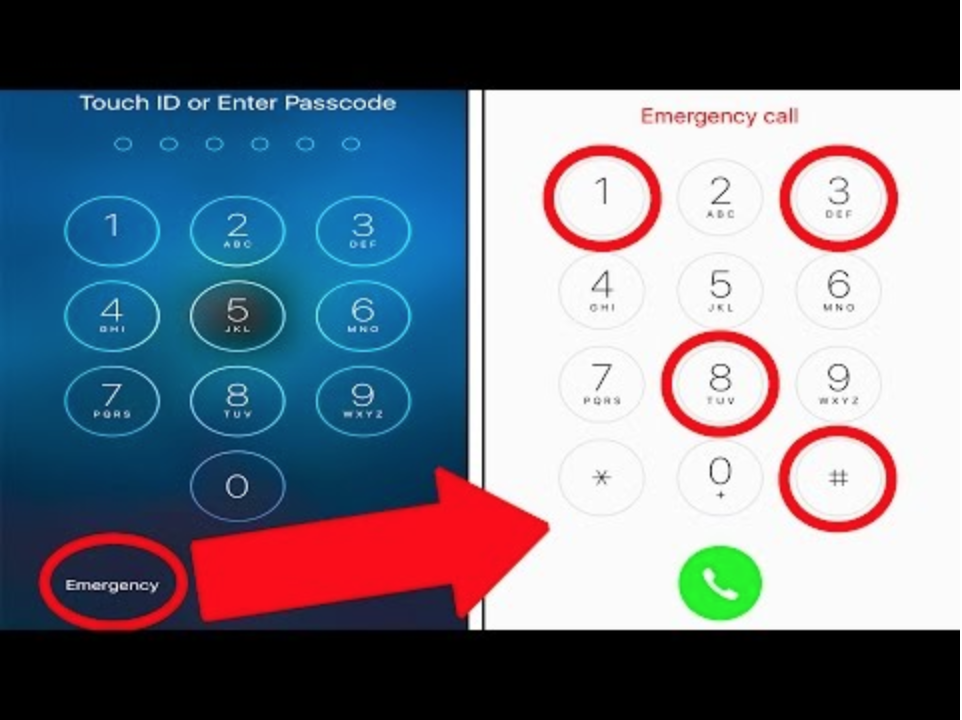
Сколько стоит ваш iPad? Найдите его значение ›
Способ 1. Разблокируйте отключенный iPad с помощью iCloud/Find My iPhone
Если вы включили функцию «Найти iPhone», вы можете восстановить заводские настройки iPad, войдя в iCloud на другом устройстве. Это удалит все ваши данные, что может быть проблемой, если у вас нет резервной копии.
- Убедитесь, что ваш iPad включен и заряжен
- Войдите в iCloud, используя свой Apple ID и пароль (забыли свой Apple ID? Восстановите его здесь)
- Найдите свой iPad и выберите УДАЛИТЬ IPAD
- Ваш iPad будет сброшен к заводским настройкам. Вы можете настроить его заново или восстановить резервную копию
Способ 2. Разблокируйте iPad с помощью iTunes
С помощью доверенного компьютера Если вы ранее подключали свой iPad к доверенному компьютеру с помощью iTunes, возможно, вы сможете синхронизировать или восстановить данные без сброса настроек. Вам, вероятно, все еще нужно будет знать свой пароль для доступа к нему, поэтому этот метод лучше всего работает, если ваш iPad был отключен кем-то другим из-за слишком большого количества неудачных попыток входа в систему.
Вам, вероятно, все еще нужно будет знать свой пароль для доступа к нему, поэтому этот метод лучше всего работает, если ваш iPad был отключен кем-то другим из-за слишком большого количества неудачных попыток входа в систему.
- Подключите iPad к компьютеру
- Откройте iTunes; он должен синхронизироваться с вашим iPad. Если это не так, нажмите «Создать резервную копию сейчас».
- После завершения синхронизации или резервного копирования выберите «ВОССТАНОВИТЬ» и выберите «Восстановить из резервной копии iTunes».
- Выберите самую последнюю резервную копию
- Ваш iPad должен восстановить стоит плюс магазины обратного выкупа, делающие лучшие предложения здесь
Без доверенного компьютера Если вы ранее не подключали свой iPad к компьютеру, он не будет распознан как доверенное устройство, поэтому вам необходимо сначала включить Recovery hMode. Вы не сможете синхронизировать свои данные после сброса настроек, но вы можете восстановить резервную копию, если она у вас есть.
 Если на вашем iPad есть Face ID:
Если на вашем iPad есть Face ID: - Нажмите и удерживайте верхнюю кнопку и одну из кнопок громкости, пока не появится ползунок «Выключить». Выключите iPad
- Удерживайте верхнюю кнопку при подключении iPad к компьютеру
- Продолжайте удерживать верхнюю кнопку, пока не появится экран режима восстановления
- В iTunes нажмите кнопку «Восстановить»
- Ваш iPad будет сброшен до заводских настроек. Вы можете настроить его заново или восстановить из резервной копии
Если на вашем iPad нет Face ID, но есть кнопка «Домой»:
- Нажмите и удерживайте кнопку «Домой», пока не появится ползунок «Выключить». Выключите iPad
- Удерживайте кнопку «Домой» при подключении iPad к компьютеру
- Продолжайте удерживать кнопку «Домой», пока не появится экран «Режим восстановления».
- В iTunes нажмите кнопку «Восстановить».
- Ваш iPad будет сброшен до заводских настроек.
 Вы можете настроить его заново или восстановить резервную копию
Вы можете настроить его заново или восстановить резервную копию
Получить максимальную сумму за ваш подержанный iPad Air, Pro или Mini ›
Способ 3: обойти пароль вашего iPad
Вот различные методы, которые люди использовали, чтобы обманом заставить iPad обойти пароль, который позволяет установить новый. Ни один из этих методов не гарантируется, но если у вас нет резервной копии и вы хотите сохранить свои данные, возможно, стоит попробовать их, прежде чем выполнять полную перезагрузку iPad.
- Команды Siri : Дайте Siri команду, и ваш iPad может обойти пароль. Возможные варианты:
- Попросите Siri открыть приложение, которого у вас нет, коснитесь значка App Store, затем дважды коснитесь кнопки «Домой» и проведите пальцем по экрану
- Попросите Siri открыть мировые часы iPad, затем коснитесь часов для просмотра мелодии будильника, затем коснитесь «купить другие мелодии», чтобы посетить магазин iTunes.
 Наконец, нажмите кнопку «Домой»
Наконец, нажмите кнопку «Домой» - Попросите Siri отобразить ваши сотовые данные. Отключите сотовые данные, затем войдите в настройки и измените пароль
- Попытайтесь создать резервную копию iTunes : Подключите iPad к компьютеру и откройте iTunes. Выберите свой iPad в iTunes, затем нажмите «Создать резервную копию сейчас» (вам может понадобиться пароль Apple). Если начнется резервное копирование, ваш iPad должен разблокироваться. Отмените резервное копирование и измените код доступа
- Программное обеспечение для разблокировки iPad: Некоторые программы заявляют, что могут разблокировать iPad без кодов доступа, включая iMyFone LockWiper и Tenorshare 4uKey. Оба предлагают бесплатные пробные версии и стоят от 35 до 40 долларов за полную версию 9.0012
Связанная справка
> Samsung Galaxy заблокирован? Как его разблокировать> Как продавать заблокированные телефоны в Интернете> Можете ли вы продать iPhone с заблокированной активацией iCloud? > Как разблокировать телефон из черного списка > Как разблокировать или продать телефон из черного списка
Предыдущий: GameStop Trade In Review: доверять или нет?
Далее: Эй! Бонус $10 при продаже сегодня!Забыли сброс пароля iPad Pro/Air/mini тремя способами
Если вы все еще помните пароль своего iPad, сбросить его очень просто.
 Вам просто нужно разблокировать iPad с помощью кода доступа, перейдите в «Настройки» → «Код доступа» (или Touch ID и код доступа) → «Изменить код доступа», введите свой старый код доступа, а затем введите новый код доступа, чтобы изменить пароль вашего iPad.
Вам просто нужно разблокировать iPad с помощью кода доступа, перейдите в «Настройки» → «Код доступа» (или Touch ID и код доступа) → «Изменить код доступа», введите свой старый код доступа, а затем введите новый код доступа, чтобы изменить пароль вашего iPad.Однако, , если вы забыли пароль от своего iPad Pro/Air/mini, как его сбросить? Здесь показаны 3 способа сброса пароля iPad, если вы его забыли.
- Сброс настроек iPad с помощью iTunes
- Сбросить iPad с iCloud.com
- Аппаратный сброс iPad из режима восстановления
Сброс iPad с помощью iTunes
Если вы синхронизировали iPad с iTunes на компьютере и сделали резервную копию iPad, вы можете сбросить настройки iPad, а затем восстановить его с помощью резервной копии iTunes.
1. Откройте iTunes и подключите iPad к компьютеру с помощью USB-кабеля.
2. Синхронизируйте и сделайте актуальную резервную копию для вашего iPad.
Если резервное копирование iCloud отключено на вашем iPad, ваш iPad будет автоматически синхронизирован с iTunes, как только вы подключите его к компьютеру, который вы синхронизировали ранее.
 Если он не синхронизируется автоматически, вы можете нажать кнопку «Синхронизировать» (или «Применить»), чтобы начать процесс синхронизации. Подождите, пока ваш iPad синхронизируется, и нажмите «Создать резервную копию сейчас», чтобы сделать актуальную резервную копию для вашего iPad.
Если он не синхронизируется автоматически, вы можете нажать кнопку «Синхронизировать» (или «Применить»), чтобы начать процесс синхронизации. Подождите, пока ваш iPad синхронизируется, и нажмите «Создать резервную копию сейчас», чтобы сделать актуальную резервную копию для вашего iPad.Если вы впервые подключаете iPad к этому компьютеру, вам необходимо ввести код доступа на экране iPad. Подключите свой iPad к другому компьютеру, который вы синхронизировали ранее, или посмотрите другие способы ниже.
3. Нажмите «Восстановить iPad» и следуйте инструкциям на экране, чтобы восстановить заводские настройки iPad.
4. После сброса проведите пальцем «Слайд для настройки», чтобы открыть iPad. На экране настройки нажмите «Восстановить из резервной копии iTunes».
Если вы не хотите восстанавливать iPad, выберите «Настроить как новый iPad» и следуйте инструкциям на экране, чтобы установить новый пароль и настроить iPad.
5. Вернитесь в iTunes, выберите свой iPad и выберите последнюю резервную копию для восстановления iPad.
 Если вы также забыли зашифрованный пароль резервной копии iTunes, получите iTunes Password Tuner, который поможет вам восстановить пароль резервной копии iTunes.
Если вы также забыли зашифрованный пароль резервной копии iTunes, получите iTunes Password Tuner, который поможет вам восстановить пароль резервной копии iTunes.6. После восстановления перейдите на свой iPad, нажмите «Настройки» → «Код-пароль» (или «Touch ID и код-пароль») → «Включить код-пароль» и введите желаемый код-пароль, чтобы сбросить новый код-пароль на iPad.
Сброс настроек iPad с сайта iCloud.com
Если на вашем iPad включена функция «Найти iPad», вы можете перейти на сайт iCloud.com, чтобы стереть данные и пароль с вашего iPad. И тогда вы сможете разблокировать свой iPad без пароля.
1. Откройте веб-сайт iCloud.com/find и войдите в систему, используя свой Apple ID и пароль на компьютере. Подключите iPad к этому компьютеру с помощью USB-кабеля.
2. Нажмите «Все устройства» в верхней части веб-страницы и выберите свой iPad.
3. Нажмите «Стереть iPad», чтобы удалить данные и пароль на iPad.
4. После стирания данных на iPad перейдите к экрану «слайд для настройки», проведите пальцем по экрану, чтобы разблокировать iPad без кода безопасности.

5. Если вы уже делали резервную копию своего iPad в iCloud, выберите «Восстановить из резервной копии iCloud». После восстановления перейдите в «Настройки» → «Код-пароль» (или «Touch ID и код-пароль») → «Включить код-пароль», чтобы установить новый код-пароль на iPad.
6. Если вы не хотите восстанавливать свой iPad, выберите «Настроить как новый iPad» и следуйте инструкциям по настройке, чтобы установить пароль на вашем iPad.
Аппаратный сброс iPad из режима восстановления
Если два вышеуказанных метода не работают для вас, вам может потребоваться полный сброс iPad из режима восстановления. Этот метод удалит все данные и настройки, включая пароль, с вашего iPad, и не поможет вам восстановить iPad из резервной копии. Но с новым айпадом лучше, чем с айпадом в виде кирпича.
Для полной перезагрузки iPad из режима восстановления:
1. Выключите iPad и подключите его к компьютеру с помощью USB-кабеля, а затем откройте iTunes.
2. Одновременно нажмите и удерживайте кнопки «Режим сна/Пробуждение» и «Домой», пока не появится экран режима восстановления.

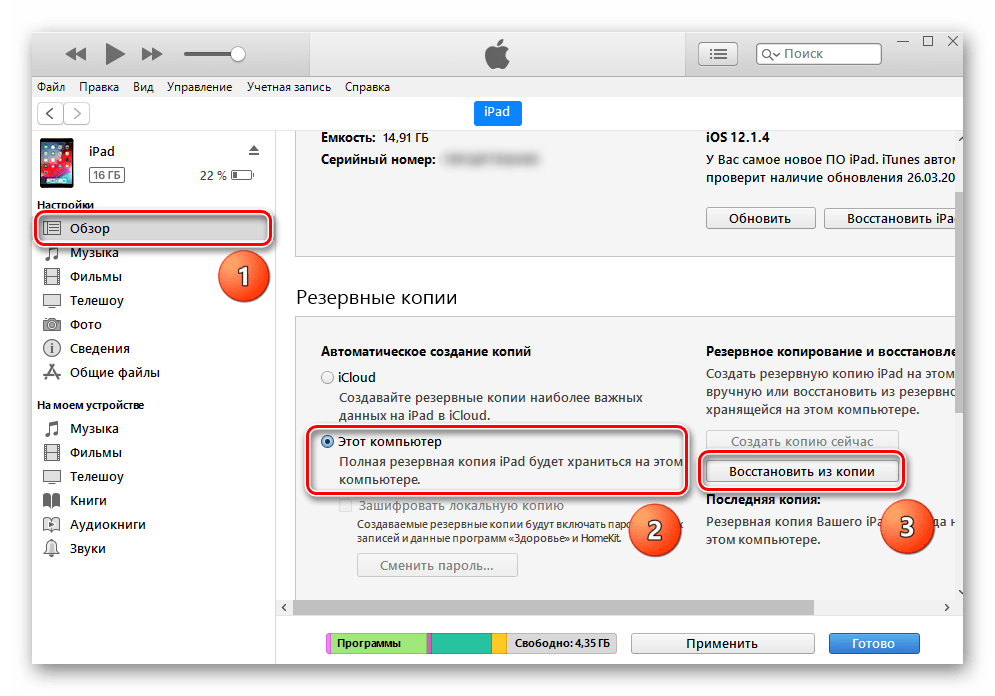
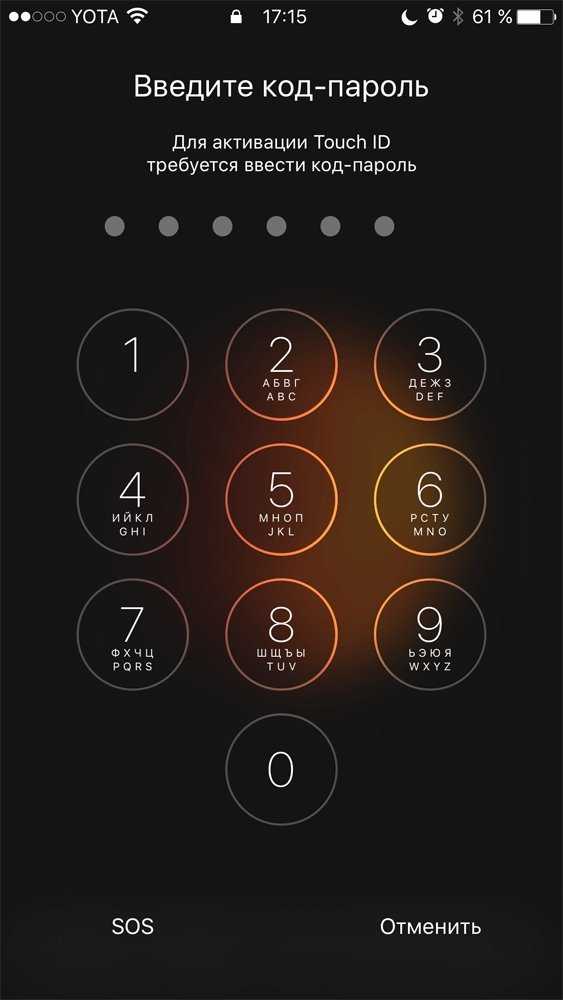
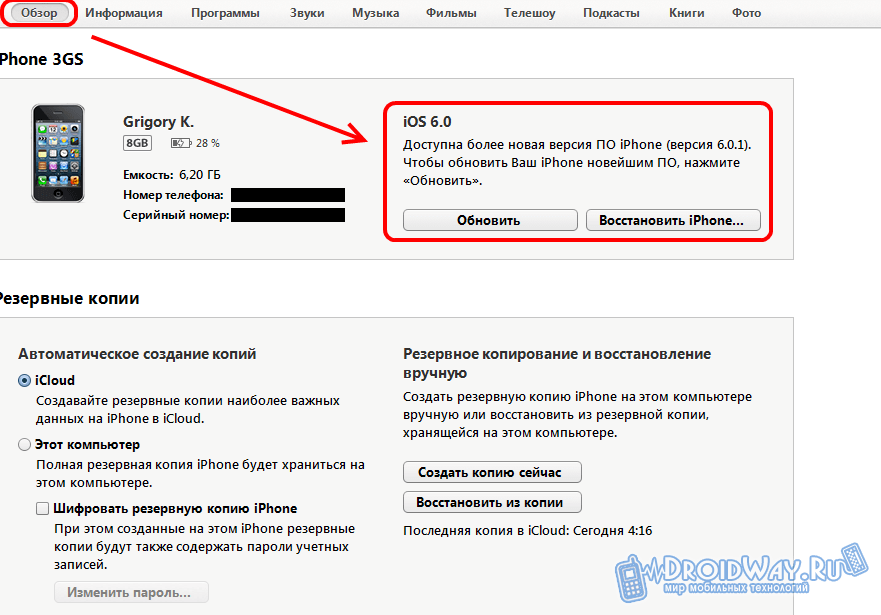 Если на вашем iPad есть Face ID:
Если на вашем iPad есть Face ID: 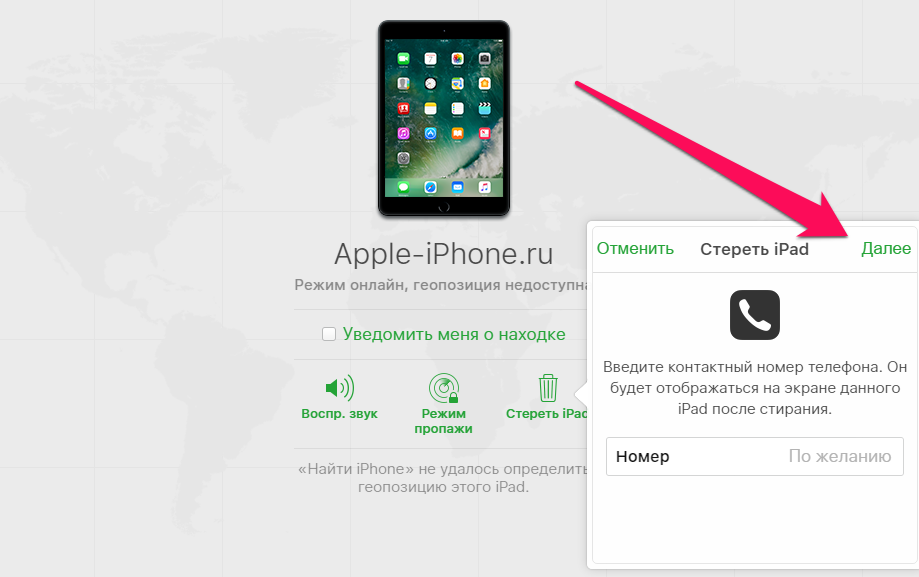 Вы можете настроить его заново или восстановить резервную копию
Вы можете настроить его заново или восстановить резервную копию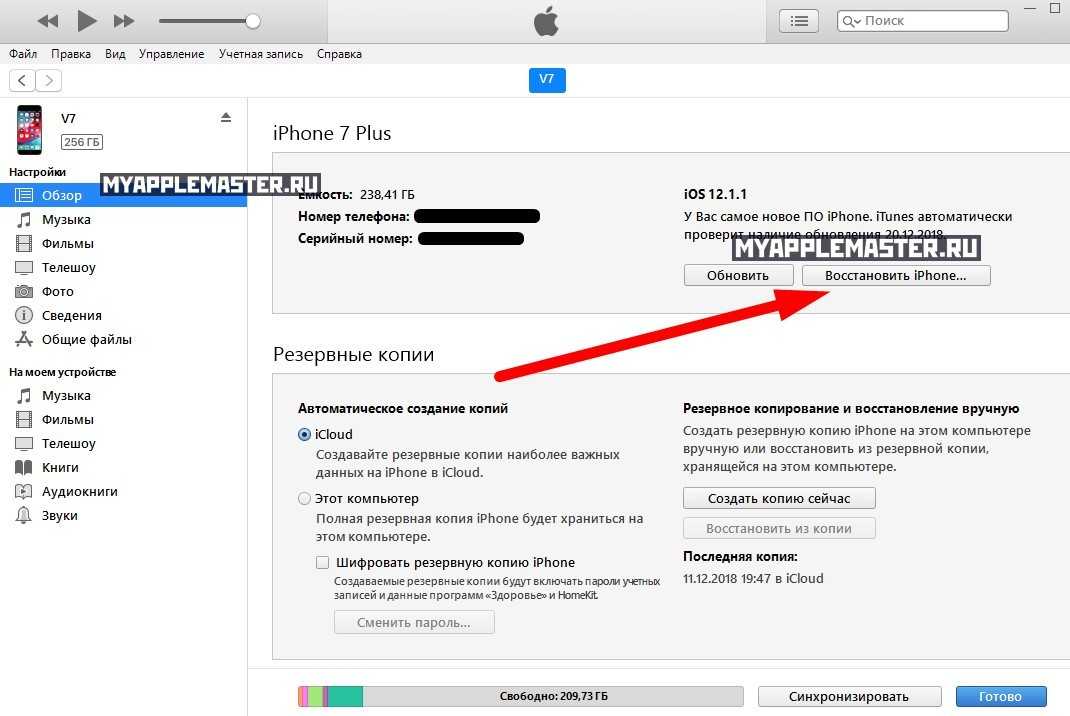 Наконец, нажмите кнопку «Домой»
Наконец, нажмите кнопку «Домой»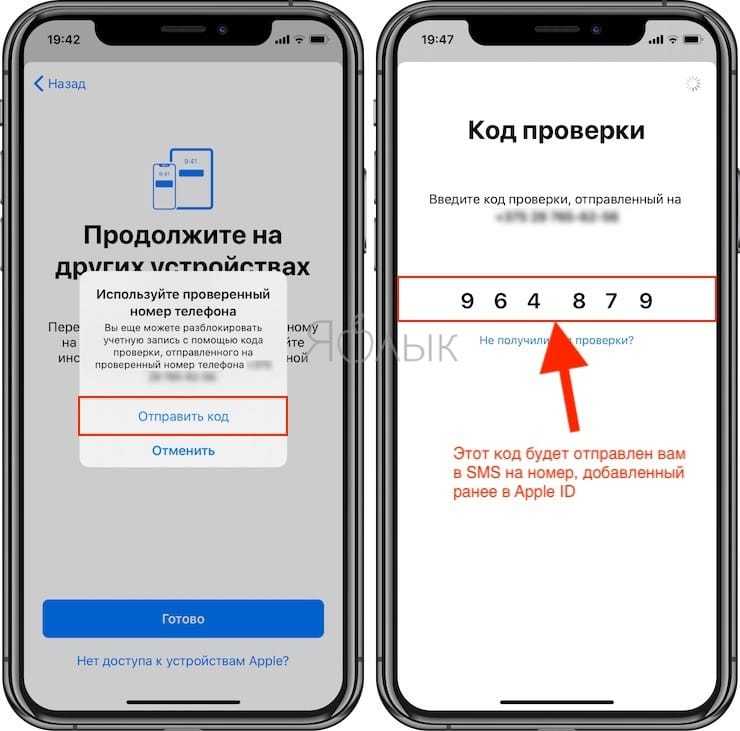 Вам просто нужно разблокировать iPad с помощью кода доступа, перейдите в «Настройки» → «Код доступа» (или Touch ID и код доступа) → «Изменить код доступа», введите свой старый код доступа, а затем введите новый код доступа, чтобы изменить пароль вашего iPad.
Вам просто нужно разблокировать iPad с помощью кода доступа, перейдите в «Настройки» → «Код доступа» (или Touch ID и код доступа) → «Изменить код доступа», введите свой старый код доступа, а затем введите новый код доступа, чтобы изменить пароль вашего iPad. Если он не синхронизируется автоматически, вы можете нажать кнопку «Синхронизировать» (или «Применить»), чтобы начать процесс синхронизации. Подождите, пока ваш iPad синхронизируется, и нажмите «Создать резервную копию сейчас», чтобы сделать актуальную резервную копию для вашего iPad.
Если он не синхронизируется автоматически, вы можете нажать кнопку «Синхронизировать» (или «Применить»), чтобы начать процесс синхронизации. Подождите, пока ваш iPad синхронизируется, и нажмите «Создать резервную копию сейчас», чтобы сделать актуальную резервную копию для вашего iPad. Если вы также забыли зашифрованный пароль резервной копии iTunes, получите iTunes Password Tuner, который поможет вам восстановить пароль резервной копии iTunes.
Если вы также забыли зашифрованный пароль резервной копии iTunes, получите iTunes Password Tuner, который поможет вам восстановить пароль резервной копии iTunes.